- 2014-8-5
- Update 2018-5-7
- Wordpress

目に見えるサイトマップとは
みなさんこんにちは!ミュンヘンのWeb担当mak utsunomiya(@munchen_stil)です!前回ご紹介させていただたプラグインが、検索エンジンに対してのサイトマップを生成する為のものだったのに対し、今回の「PS Auto Sitemap」は人の目に見えるサイトマップを自動で生成する為のプラグインになります。
例えば「記事一覧」とか、そのままズバリ「サイトマップ」といった具合に、サイトの記事一覧を表示する為のものです。サイトマップを設置する事で、サイトやブログの構成が分かりやすくなり、ユーザビリティの向上に役立ちます。
PS Auto Sitemap導入と設定
導入
- プラグイン新規追加
- PS Auto Sitemapで検索
- インストール
- 有効化
- 管理画面>設定>PS Auto Sitemap
サイトマップページを作成
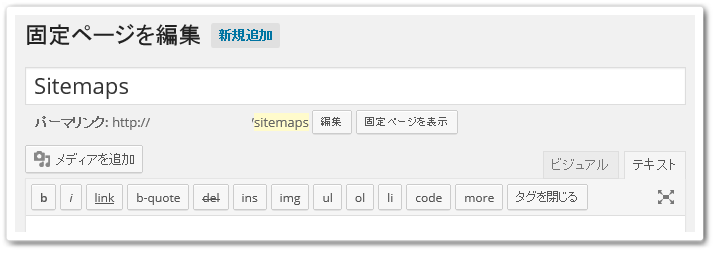
設定をする前に、サイトマップを表示させるページを作る必要があります。投稿ページ、固定ページどちらにも表示可能ですので、お好みでサイトマップページを作成して下さい。
テストでは固定ページにサイトマップ出力ページを作成して見ました。
[POINT!]
後ほどPS Auto Sitemapの設定をする際に、ページIDを入力する欄がありますので、この段階でページIDを確認しておきましょう。また、サイトマップから除外したい記事やカテゴリがある場合は、ID指定で除外する為確認方法を記載しておきます。
ページ、カテゴリID確認方法
固定ページの場合
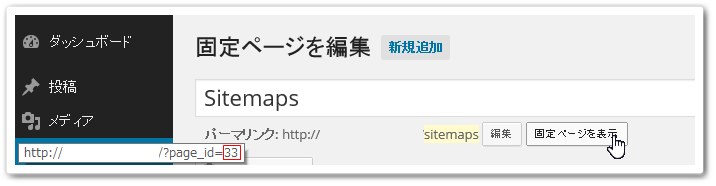
固定ページを表示するにマウスを合わせれば、画面左下にURLが表示され、その中にIDが記入してあります。
投稿ページの場合
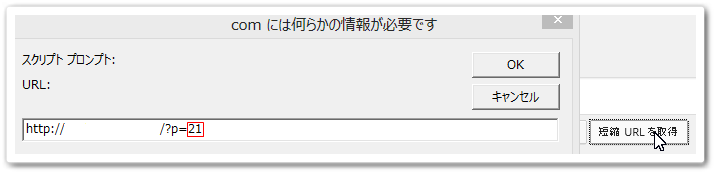
短縮URLを取得をクリックする事でIDを確認する事が出来ます。
投稿一覧から調べる
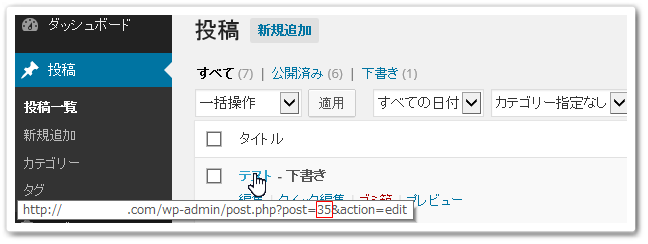
投稿一覧の記事タイトルにマウスを持っていくと左下に表示されます。
カテゴリIDを調べる
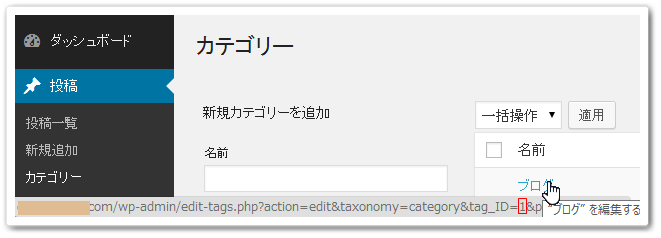
カテゴリ一覧のタイトルにマウスを合わせると左下に表示されます。私の環境では、スラッグが長すぎる場合IEでは全部表示されませんでしたが、Googleクロームでは表示されました。
管理画面の設定
デフォルトでそのまま使えますが、表示されるサイトマップを変更したい場合は適宜調整して下さい。
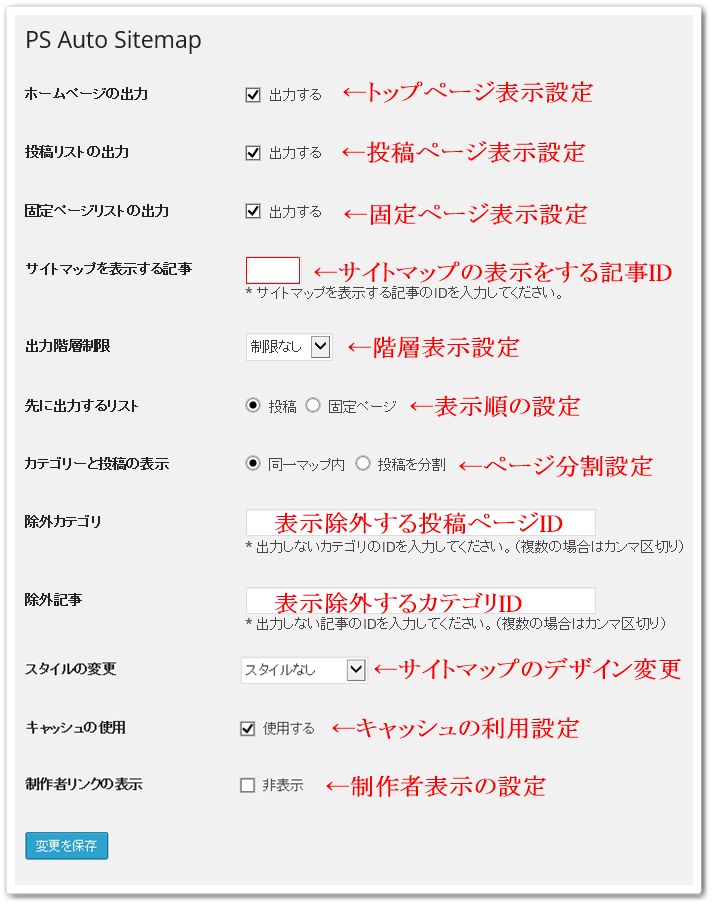
ホームページの出力
トップページ表示の可否を設定をします。
投稿リストの出力
投稿ページ表示可否の設定します。
固定ページリストの出力
固定ページの表示可否を設定します。
サイトマップを表示する記事
先に作成しておいたサイトマップページの記事IDを入力します。
出力階層制限
子カテゴリ等の階層表示の設定をします。
先に出力するリスト
サイトマップの表示順を設定します。投稿記事が先頭に持ってくるか固定ページが先頭かの設定をします。
カテゴリーと投稿の表示
カテゴリと投稿ページの表示を分割させたいときは設定して下さい。
除外カテゴリ
除外したいカテゴリのIDを入力します。
除外記事
除外したい記事IDを入力します。
スタイルの変更
サイトマップのデザインを設定します。お好みで!
キャッシュの使用
その他のキャッシュ系プラグインと競合する場合はチェックを外します。
制作者リンクの表示
制作者の表示設定をします。
サイトマップを表示
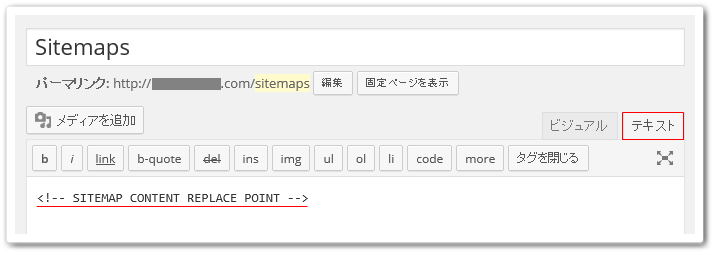
サイトマップはショートコードで表示させます。先に作成しておいたサイトマップページにショートコードを入力します。この時テキストで入力する事をお忘れなく!
<!-- SITEMAP CONTENT REPLACE POINT -->
プレビューで表示できていればOKです。表示されない場合はショートコードの挿入方法や、記事IDをもう一度確認してみましょう。
まとめ
記事数が多くなればなるほどサイトマップを手入力で作成するのは大変になってきます。記事を追加しても削除してもすべて自動でサイトマップの更新をしてくれる大変便利なプラグインですので是非導入してみて下さい。
SEO、ユーザビリティの観点から言ってサイトマップは作成した方が良いかと思います。
























